如何超頻您的英特爾 CPU
已發表: 2022-01-29您的計算機的中央處理單元或 CPU 旨在以特定速度運行。 但是,某些 CPU 可以推得更遠,從而為您提供更多性能。 這稱為超頻。
超頻比 10 年前要容易得多,但它仍然需要一些技巧,並且存在一些風險:如果你將 CPU 推得太遠,可能會降低其使用壽命,甚至對其造成無法挽回的損壞。 也就是說,您的計算機具有許多內置保護,只要您嚴格按照我們的說明進行操作,就不會有太多麻煩。
如果您正在尋找用於遊戲的處理器,有一些不錯的選擇,包括英特爾酷睿 i7-8700K(亞馬遜英國售價 295.00 美元)和英特爾酷睿 i7-7700K(亞馬遜英國售價 295.00 美元)。 一旦你盤點了你所擁有的和你仍然需要的,你就可以超頻你的英特爾(或其他)現代 CPU。
你需要超頻:硬件

- 支持超頻的 CPU :通常,這意味著我們在今天的指南中使用的英特爾解鎖的“K”系列處理器之一,例如 i7-8086K(亞馬遜加拿大售價 1,603.99 美元)。 有一些方法可以對一些非 K CPU 進行超頻,但英特爾的 K CPU 在設計時就考慮到了超頻,所以我們將堅持使用這些方法。 (對於我們在這裡的試驗,我們在我們最近評測過的 Velocity Micro 的預製 PC Raptor Z55 中使用了 i7-8086K。)
- 支持超頻的主板:對於最近幾代英特爾處理器,這意味著帶有“Z”芯片組的主板,例如我們的華碩 Z370-A Prime。 一些主板還具有額外的功能,使超頻更容易或讓您將 CPU 推得更遠——請參見下面的第五步——而其他主板可能只會讓你稍微推 CPU。
- 強大的 CPU 冷卻器:超頻就其本質而言,會使您的 CPU 運行得非常熱。 如果您使用處理器隨附的英特爾散熱器,您可能不應該超頻——至少,您需要更大的第三方塔式散熱器。 我推薦使用大型雙塔式散熱器——如 Cryorig R1 Ultimate CR-R1A——甚至是液體冷卻迴路以獲得最佳效果。
您需要超頻:測試和監控

- OCCT :這是一個壓力測試和監控程序,我們將使用它來測試我們的超頻穩定性。 還有許多其他的測試和監控程序,但 OCCT 是通用的,並且具有內置的監控功能。
- 記事本:超頻是一個漫長的過程,有很多變數,所以我建議你有一個記事本隨時記下來(數字或物理,由你決定)。
超頻前要記住什麼

您的里程可能會因此過程而異。 每個芯片都是不同的,僅僅因為一個人獲得了一定的超頻並不意味著你就能達到相同的水平——即使你擁有完全相同的 CPU(因此“矽彩票”一詞的興起)。 此外,您的主板可能不具備獲得真正出色的超頻所需的所有功能。
本指南是該過程的概述,但不要害怕對您的主板、CPU 以及它們可以處理的內容進行更多研究。 查看其他人的超頻成就可以為您提供一個不錯的目標,但您仍然需要逐步完成該過程才能找到理想的設置以及您的芯片的能力。
第 1 步:從“庫存”開始
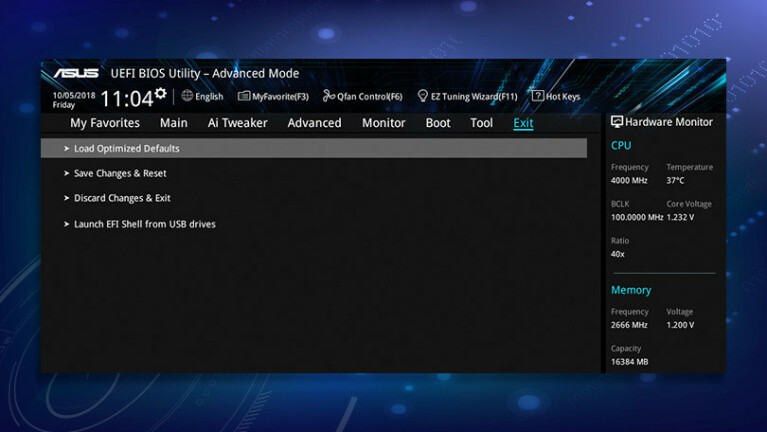
在超頻之前,最好在沒有額外頻率的情況下獲得計算機所在位置的基準。 因此,重新啟動您的計算機並進入您的 BIOS——通常這涉及在計算機啟動時按“Delete”或“F2”。
花點時間探索您的 BIOS 並熟悉不同類別的設置。 (在某些主板上,例如我們的華碩,您可能必須進入“高級模式”才能找到我們今天將使用的大部分功能。)每個主板製造商都有不同的佈局,甚至可能用不同的名稱調用某些設置。 如果您不確定我們的設置在您的主板上被稱為什麼,請谷歌它,您應該可以毫不費力地找到它的等價物。
一旦你掌握了土地,尋找一個名為“加載優化默認值”的選項 - 通常在“保存並退出”功能附近。 這會將您的 BIOS 重置為其基本設置,這是一個很好的起點。 但是,您可能需要對您的主板做一些額外的研究——有些主板默認啟用了“自動超頻”設置,您可能需要在繼續之前將其關閉。
最後,進入啟動菜單並確保您的 PC 設置為從正確的硬盤驅動器啟動(如果您有多個硬盤驅動器)——當您返回優化默認值時,它可能已被重置。 然後,在 BIOS 中選擇“保存並退出”選項。 您的計算機將重新啟動進入 Windows。
第 2 步:運行壓力測試
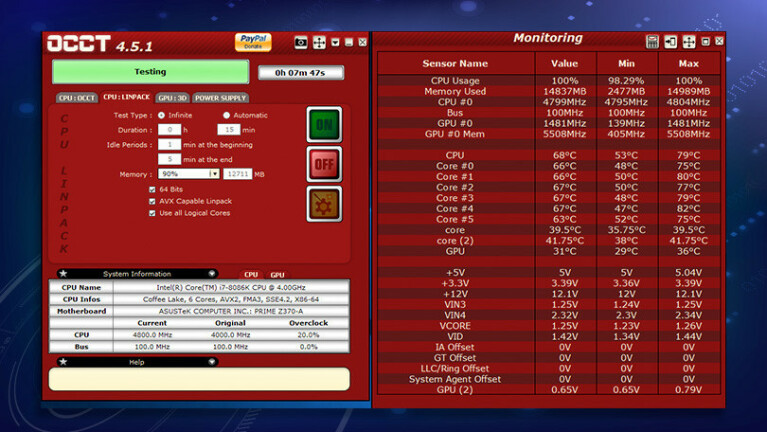
接下來,運行壓力測試以確保在庫存設置下一切正常——如果不是,你可能有一個有缺陷的芯片或其他問題,你甚至想在考慮超頻之前解決這個問題.
啟動 OCCT,您將看到兩個窗口。 左邊的窗口有你的壓力測試選項,右邊顯示了一些你的 CPU 使用情況、溫度和電壓的圖表。 我建議單擊工具欄中的小“圖形”按鈕,直到你得到一個表格,如上圖所示——在我看來,它更容易閱讀。
在左側窗口中,單擊“CPU:LINPACK”選項卡,並確保選中所有三個框:“64 Bits”、“AVX Capable Linpack”和“Use All Logical Cores”。 這將確保您的 CPU 適當地承受最大壓力。 您可能永遠不會在日常使用中看到這樣的工作負載,但這就是重點——如果它在幾乎不切實際的工作負載下保持穩定,您就會知道它在日常工作中是穩定的。

點擊綠色“開”按鈕開始壓力測試。 讓它運行大約 15 分鐘左右,留意你的溫度。 您可能不會在第一次運行時看到高值,但同樣,我們現在只是得到一個基線。 15 分鐘後,重新啟動計算機。
第 3 步:增加 CPU 乘數
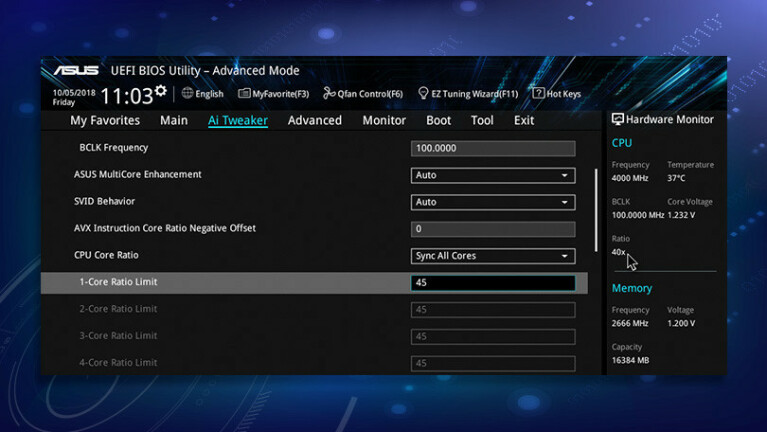
是時候開始超頻了。 CPU 的時鐘速度是兩個值的乘積:“基本時鐘”(通常為 100MHz)乘以“乘數”。 例如,我們的 i7-8086K 使用 40 的股票乘數,時鐘速度為 100MHz x 40 = 4000MHz 或 4GHz。 在庫存中,單個內核可以“加速”高於某些工作負載,但超頻會禁用這一點——我們的目標是在所有內核上實現高速。
我們將通過緩慢提高乘法器來超頻以找到最高時鐘速度。 (有些人也會調整基本時鐘,但我們不會在本指南中介紹。)找到您的 BIOS 的乘數選項,通常稱為“核心比率”——如果有“同步所有核心”選項,然後選擇在繼續之前。 輸入一個合理的乘數——這會因 CPU 而異,但稍作研究應該會讓你了解人們從你的模型開始的位置——然後按 Enter。 對於我的 8086K,我從 45 的乘數開始。
第 4 步:設置電壓並運行另一個壓力測試
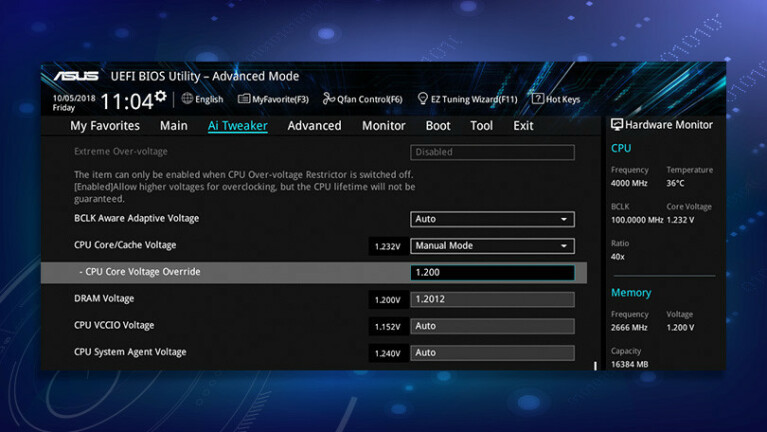
接下來,向下滾動並找到“Vcore”或“Core Voltage”選項(在某些主板上,這可能稱為“CPU Core/Cache Voltage”)。 根據您的獨立研究建議,將其從自動更改為手動,並輸入合理的電壓。 我從 1.2v 開始,這略低於我 CPU 的 1.23v 庫存電壓。
現在,返回並在 OCCT 中運行另一個壓力測試,就像上次一樣。 如果測試成功,您可以返回 BIOS 並將您的乘數再提高一個檔次。
如果測試出現錯誤,或者您出現藍屏死機,那麼您的超頻不穩定,您需要為 CPU 提供更多電壓。 回到您的 BIOS 並將核心電壓提高 0.01 伏左右,然後再試一次。 一次只更改一個變量,然後將它們寫在記事本上——這樣您就可以獲得一個運行日誌,記錄哪些是穩定的,哪些不是,以及每次壓力測試期間的最高溫度。
特別注意不要將電壓提高得太高。 研究 CPU 的最大安全電壓,不要超過這個數字。 還要密切關注這些溫度——你提高電壓的次數越多,你的 CPU 就會變得越熱。 我建議嘗試將溫度保持在 85°C/185°F 左右,因為如果您經常運行 CPU 過熱,可能會縮短 CPU 的使用壽命。
最後,當您進行壓力測試時,請注意 OCCT 左側窗口中處理器的時鐘速度 - 如果它低於您設置的速度,它可能由於某種原因而自我節流,您需要返回 BIOS並排除故障。
第 5 步:進一步推動
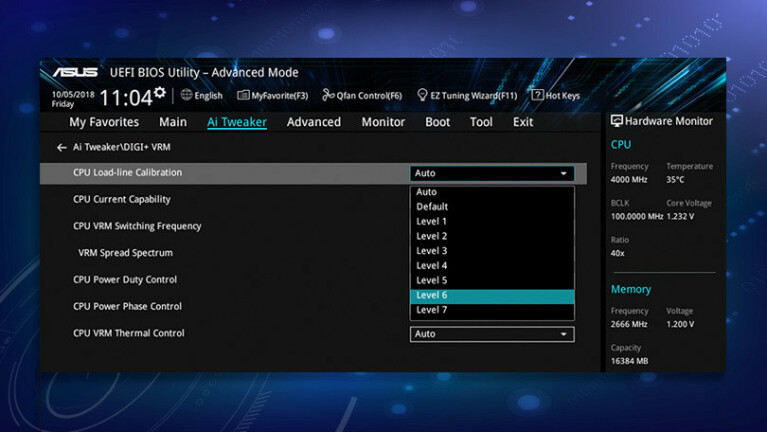
重複上述循環,一點一點地提高乘數和電壓,直到碰壁。 也許您達到了無法保持穩定的地步,或者您的溫度可能太高了。 寫下你最好的穩定設置,然後拍拍自己的後背。 (對我來說,這是 48 的乘數,核心電壓為 1.23v。)
你可以停在那裡,但如果你的主板有其他設置,可以幫助你從 CPU 中獲得更多的電力。 這裡有幾個我推薦的:
負載線校準:此功能通常縮寫為 LLC,是一種主板功能,可防止“Vdroop”或負載下的電壓意外下降。 如果沒有 LLC,您的核心電壓實際上可能無法達到您設定的水平。 LLC 有助於將電壓推至更接近正確的水平——儘管如果 LLC 設置得太高(默認情況下通常如此),您的核心電壓可能會“過衝”,從而導致溫度過高。
嘗試將 LLC 設置為第二強設置——我們的華碩主板使用“7”作為最強設置,但有些主板使用“1”作為最高設置——然後重新運行壓力測試。 您可能會發現這會給您帶來較低的溫度,並允許您將乘數調高一點。
(一旦再次達到最高溫度,您可以將 LLC 設置得再低一個檔位,但要小心——如果設置得太低,您可能無法獲得足夠的電壓,並且您的超頻將變得不穩定。如果發生這種情況,請將其調高至無論最低穩定設置是什麼。)
AVX 偏移量:到目前為止,我們一直在運行壓力測試,使用極其苛刻和發熱的 AVX 指令集。 但是,並非所有程序都使用 AVX——例如,許多遊戲不使用,這意味著在這些情況下您可以將 CPU 推得更遠一些。
AVX 偏移功能(如果您的主板有)允許您為 AVX 和非 AVX 工作負載設置不同的乘數。 嘗試將乘數提高 1,並將 AVX Offset 設置為 1。然後,再次運行 OCCT——在選中 AVX 框的情況下運行 15 分鐘,然後在沒有選中的情況下運行 15 分鐘(因為它會影響兩個測試的熱量和穩定性)。
這將在非 AVX 情況下使用您的正常乘數,在使用 AVX 時使用您的乘數減一。 就我而言,對於非 AVX 工作負載,我能夠將乘數一直推到 50,而對於 AVX 工作負載,AVX Offset 為 3。
同樣,每次更改 BIOS 選項時,重新運行 OCCT 並確保一切穩定。 如果您保留詳細的筆記並一次更改一件事,那麼找到理想的設置組合應該不會有太多麻煩。
第 6 步:運行最終壓力測試
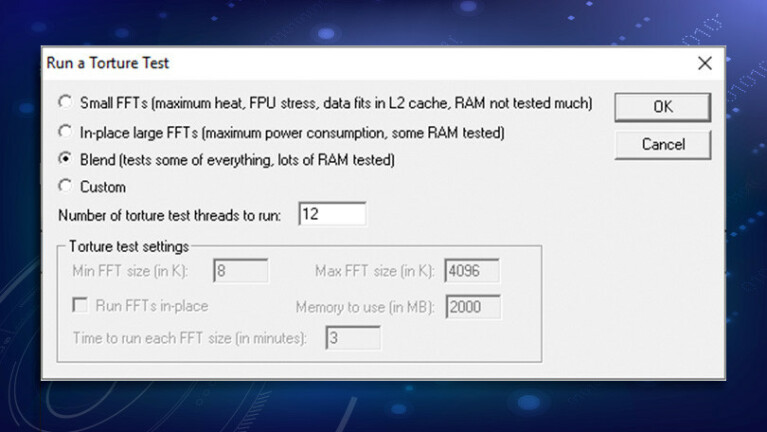
一旦您達到了理想的設置組合,並且 OCCT 可以穩定 15 分鐘(無論有無 AVX,如果您使用的是該 AVX 偏移量),就該進行一些更嚴格的測試了。 以與以往相同的方式運行 OCCT,但讓它運行 3 小時左右。 然後,我建議運行一個不同的壓力測試幾個小時,比如 OCCT 的“CPU:OCCT”選項卡中的那個——有時,不同的測試可以以不同的方式對 CPU 施加壓力。 我什至喜歡運行 Prime95 的 Blend 測試 12 到 24 小時,以確保超頻堅如磐石。
在可預見的未來,這幾乎可以保證穩定性,但是如果您在常規使用過程中遇到任何崩潰(例如在遊戲或其他 CPU 重負載期間),您可能會發現您需要進一步降低超頻速度。 一天結束時,我能夠將 i7-8086K 超頻到穩定的 5GHz(用於正常工作負載)和 4.7GHz(用於 AVX 工作負載)(感謝負載線校準和 3 的 AVX 偏移)。
這也不是結束。 從這裡,您可以打開諸如自適應電壓之類的省電功能,超頻您的 RAM,甚至將您的 CPU 拆開以嚴重降低其溫度並將電壓調高。 充分利用像 /r/overclocking 和 overclockers.com 這樣的社區——你學得越多,你就能越深入地推動你的硬件。
